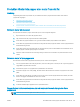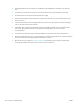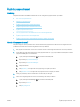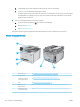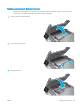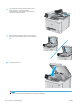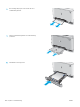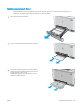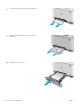HP Color LaserJet Pro MFP M277 User Guide
Åtgärda papperstrassel
Inledning
Följande information innehåller instruktioner för hur du åtgärdar papperstrassel i produkten.
●
Har du ofta papperstrassel?
●
Platser för papperstrassel
●
Åtgärda papperstrassel i dokumentmataren
●
Åtgärda papperstrassel i enarksmataren (fack 1)
●
Åtgärda papperstrassel i fack 2
●
Ta bort pappertrassel i den bakre luckan och runt xeringsenheten
●
Åtgärda papperstrassel i utmatningsfacket
●
Åtgärda papperstrassel i duplexenheten (endast modeller med duplex)
Har du ofta papperstrassel?
Följ dessa steg för att lösa problem med ofta förekommande papperstrassel. Om det första steget inte löser
problemet fortsätter du med nästa steg tills du har löst problemet.
1. Om papper har fastnat tar du bort det och skriver sedan ut en kongurationssida för att testa produkten.
2. Kontrollera att facket är kongurerat för rätt pappersstorlek och -typ på produktens kontrollpanel. Justera
pappersinställningarna om det behövs.
a. Tryck på knappen Inställningar på produktens kontrollpanel.
b. Öppna menyn Systeminställningar.
c. Öppna menyn Pappersinställningar.
d. Välj facket i listan.
e. Välj Papperstyp och välj sedan den papperstyp som fyllts på i facket.
f. Välj Pappersformat och välj sedan det pappersformat som fyllts på i facket.
3. Stäng av produkten, vänta i 30 sekunder och slå sedan på den igen.
4. Skriv ut en rengöringssida för att ta bort överödig toner inuti produkten.
a. Tryck på knappen Inställningar på produktens kontrollpanel.
b. Öppna menyn Service.
c. Välj Rengöringssida.
SVWW Åtgärda papperstrassel 103